4 דרכים סינכרון הערות מ - iPhone ל - Mac
האם חשבת פעם להעביר פתקים מ-אייפון למק? ובכן, זה יכול להיות רעיון טוב באמת לסנכרן הערות מ- iPhone ל- Mac. בעיקרון אנו מנהלים רשימות ומידע שונה ברשימות, כך שאולי נצטרך בעתיד, אך האם חשבתם אי פעם, על כמות השטח שהיא דורשת. אם המספרים של הפתק הם יותר אז זה עשוי לקחת שטח נוסף שלך כמו גם שהאפליקציה עשויה להיראות מסודרת. הדרך הטובה ביותר לצאת היא לייבא פתקים מ- iPhone ל- Mac, כך שתוכלו לשחרר מקום לא רצוי בטלפון שלכם, כמו גם את הפתקים שתרצו יאוחסנו ב- Mac לשימושכם העתידי. יש יותר מדרך אחת לסנכרן הערות מ- iPhone ל- Mac שהראיתי במאמר שלהלן.
- דרך 1: סנכרון הערות מאייפון למק עם iCloud
- דרך 2: העבר הערות מאייפון למק באמצעות דוא"ל
- דרך 3: ייבא הערות מ- iPhone ל- Mac באמצעות Airdrop
- דרך 4: כיצד להעביר הערות מ- iPhone ל- Mac ללא iCloud
דרך 1: סנכרון הערות מאייפון למק עם iCloud
סנכרון הערות מ- iPhone ל- Mac באמצעות iCloud הואהדרך הקלה בה משתמשים משתמשים רבים. אתה רק צריך לאפשר גיבוי של הערות ב- iCloud ואז פשוט לפתוח את יישום Notes ב- Mac שלך כדי לייבא קבצים. זה מסיים את העבודות שלך בזמן קצר עם תוצאה טובה.
1. ראשית עבור אל הגדרות >> לחץ על iCloud.

2. הבא הזן את מזהה Apple וסיסמתך כדי להתחבר. (אתה יכול לבחור Apple ID או חשבון iCloud כדי להתחבר)
3. מצא את האפשרות "הערות" והפעל אותה.
לאחר הפעלת הערות ב- iCloud, יידע אותנו כיצד לגשת אליהם ב- Mac.
4. פשוט פתחו את אפליקציית Notes ואז בחרו לשמור את ההערות שלכם ב- iCloud. (יתכן שכבר סנכרנת הערות כמוצג בסעיף הקודם)
5. לחץ על התיקיה בה ברצונך להשתמש.

6. לאחר מכן לחץ על קובץ >> יבוא.
7. בחר כעת את הקובץ או התיקיה שאליה ברצונך לגשת ולחץ על כפתור הייבוא.
8. תראה הודעת אישור, פשוט לחץ שוב על ייבוא.
או שאתה יכול ללכת ל- icloud.com ולהתחבר למזהה Apple שלך, שם תוכל לראות את כל ההערות המסונכרנות מהאייפון שלך.
דרך 2: העבר הערות מאייפון למק באמצעות דוא"ל
העברת הערות מ- iPhone ל- Mac באמצעות דואר אלקטרוניהיא דרך פשוטה נוספת לבצע את העבודה שלך. מה שאתה צריך לעשות זה פשוט לפתוח קובץ על פתקים, ואז הקש על סמל השיתוף שתוכל לראות באפליקציה כדי לשלוח את ההערות באמצעות דואר אלקטרוני ולקבל אותו ב- Mac. אתה יכול לבחור ב- Gmail, Yahoo, Outlook ו- אפשרות זמינה אחרת שמתאימה לך ויש לך חשבון על כך.
1. פתח תחילה את אפליקציית Notes שלך ואז בחר קובץ אחד שברצונך להעביר.
2. הבא, הקש על הפתק ומצא את סמל השיתוף בפינה השמאלית העליונה.

3. תוכל לשלוח בדואר. הקש על אם והזן את כתובת הדוא"ל שלך כדי להוריד במחשב ה- Mac שלך

דרך 3: ייבא הערות מ- iPhone ל- Mac באמצעות Airdrop
ייבוא הערות מ- iPhone ל- Mac יכול להיות גםנעשה באמצעות Airdrop. זוהי גם דרך קלה נוספת להשיג את ההערות שלך ב- Mac. פשוט פתח את אפליקציית Notes ושיתף. תקבל הערות ב- Mac שלך בקלות.
1. פתח תחילה את אפליקציית Notes ובחרו את הקובץ שברצונכם להזין.
2. לחץ על ההערה ואז על סמל השיתוף.

3. מחלונות הקופץ בחרו ב- Mac היעד לקבלת הערה.
4. הודעה תופיע בפינה השמאלית של מק שאומרת שיש פתק מ- iPhone.
5. לחץ על Accept כדי לשמור ב- Mac שלך.
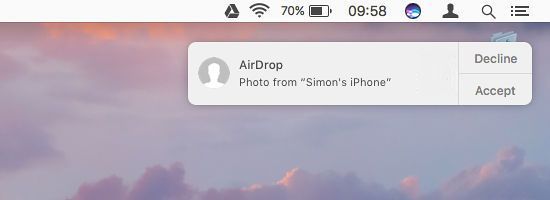
דרך 4: כיצד להעביר הערות מ- iPhone ל- Mac ללא iCloud
העברת הערות מאייפון למק בליiCloud התאפשר בגלל הכלי הנפלא הזה https://www.tenorshare.com/products/icarefone.html. כלי זה מאפשר לך להעביר הערות מ- iPhone ל- Mac רק תוך מספר דקות. זה עובד בשני, גם Mac וגם על Windows. אתה יכול להעביר פתקים באופן סלקטיבי או בכמויות גדולות ללא הפרעה. ההערות הן בפורמט קריא גם לאחר הגיבוי שלו. הוא תומך באייפון X, אייפון 8/8 פלוס, אייפון 7/7 פלוס, אייפון 6 / 6s ודגמים קודמים אחרים.
התהליך כיצד לייבא פתקים מ- iPhone ל- Mac ללא iCloud
1. הורד, התקן והפעל את Tenorshare iCareFone ב- Mac שלך ואז חבר את האייפון שלך ל- Mac באמצעות כבל USB.
כעת לחץ על "גיבוי ושחזור" כדי להתחיל לגבות את ההערות שלך.
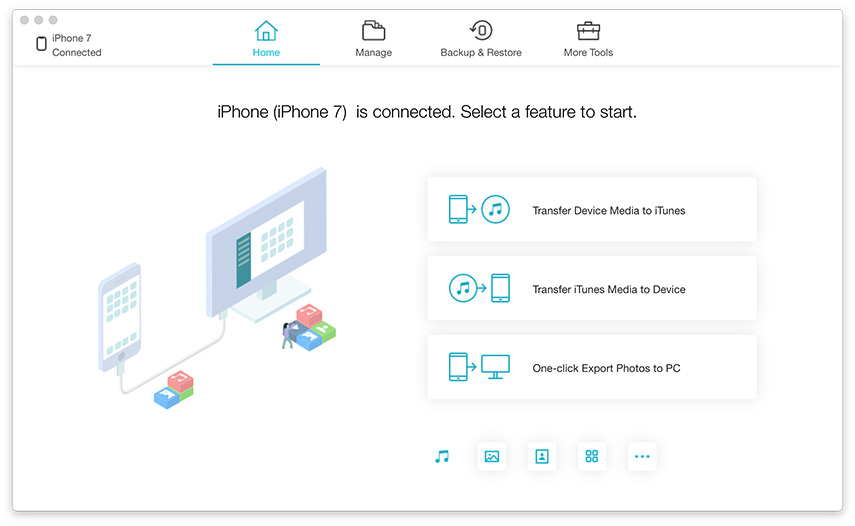
2. יהיו הרבה קבצים תחת גיבוי ושחזור, לחץ על "הערות" ואז "גיבוי".
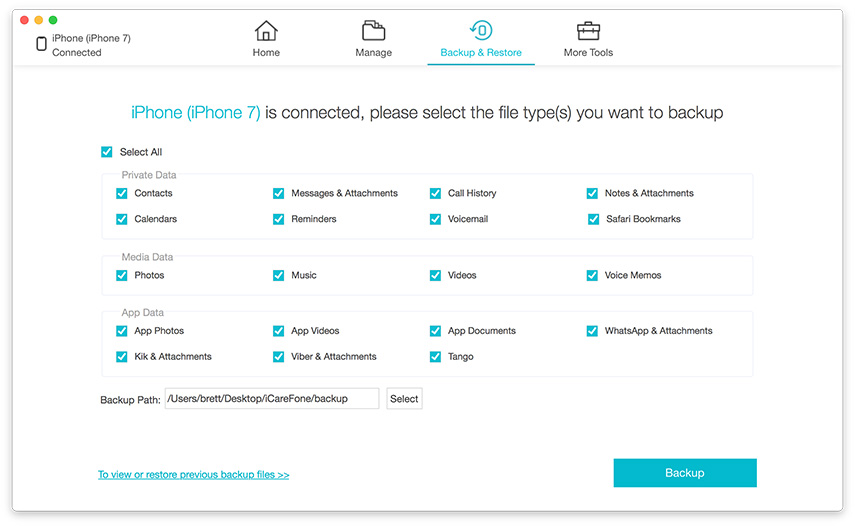
3. כל הערות ה- iPhone שלך יגובות. לאחר מכן, פשוט לחץ על כפתור "הצג נתוני גיבוי" כדי להציג הערות.
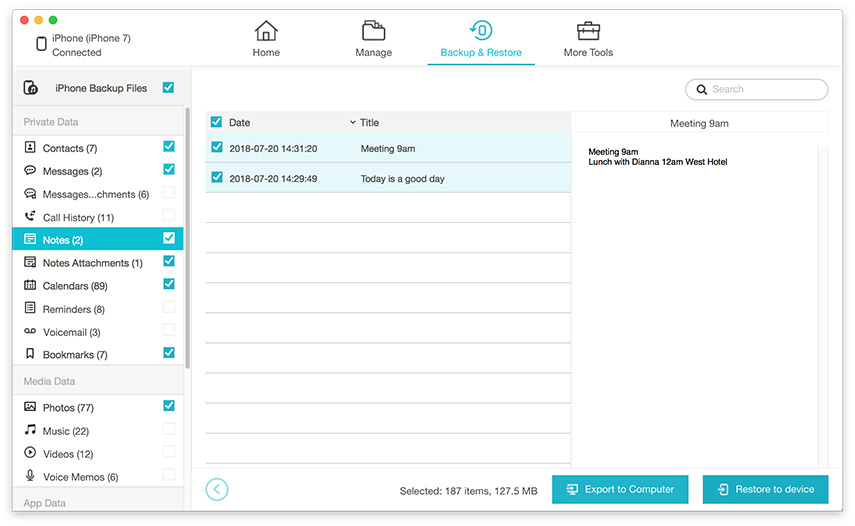
4. לחץ על כפתור "ייצוא למחשב" כדי לקבל הערות ל- Mac שלך. ההערות שלך יאוחסנו ב- Mac שלך וניתן להשתמש בהן בכל עת שאתה צריך.
לאחר הכרת כל 4 הדרכים לסנכרון הערות מiPhone ל- Mac, אנו יכולים בקלות להסיק כי Tenorshare iCareFone היא הדרך הטובה ביותר להעביר פתקים מ- iPhone ל- Mac. זה נותן לך יותר מיתרונות ויש המון פיצ'רים נוספים זמינים. זוהי העברת שתי דרכים: iOS ל- Mac כמו גם Mac ל- iOS. אני מקווה שזה יועיל לך.
האם אתה אוהב את הכלי הזה? ספר לנו את השקפתך בקטע התגובות.
</ ul>








